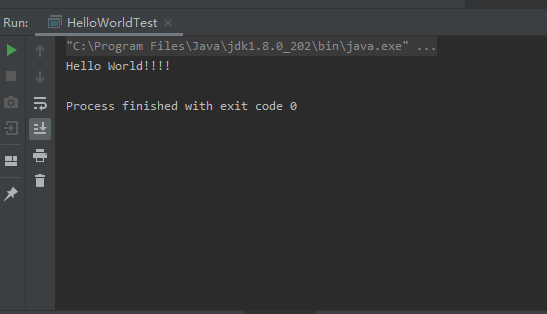安装jdk
由于java自2019年1月开始对jdk1.8的高版本开始收费,我们下载jdk1.8u202版本(这是1.8版的免费版本中的最高版)。
地址:https://www.oracle.com/technetwork/java/javase/downloads/java-archive-javase8-2177648.html
目前Oracle官网强制要求必须注册登录才能下载,为了方便下载,可使用以下账号(账号来自网络,感谢网友):
Oracle帐号:2696671285@qq.com
Oracle密码:Oracle123
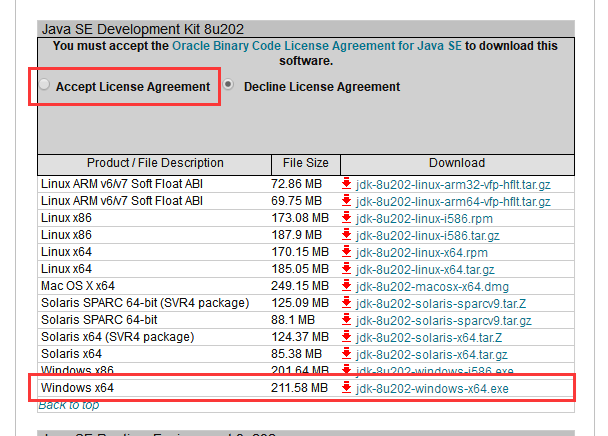
安装Tomcat
tomcat9支持:jdk8(含)以下版本;
tomcat8支持:jdk7(含)以下版本;
tomcat7支持:jdk6(含)以下版本;
选择对应版本Tomcat下载并安装(windows开发一般下载Tomcat9的Core Installer版本):
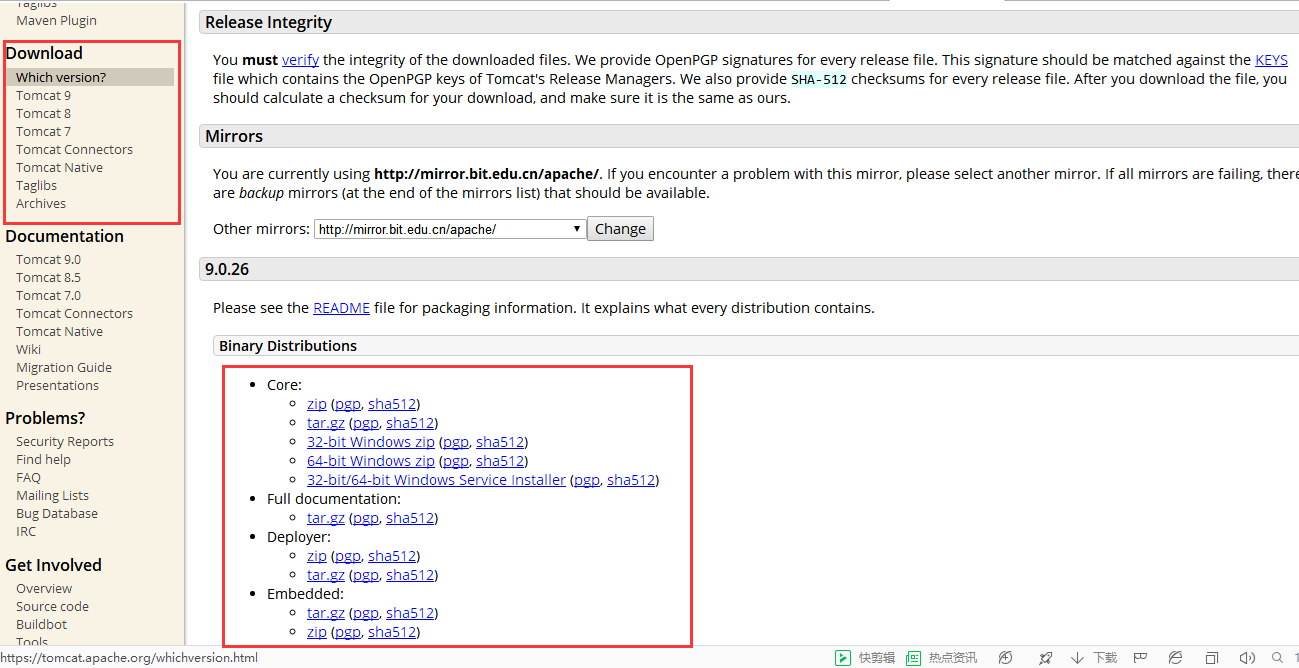
这里默认端口8080,可以自定义:
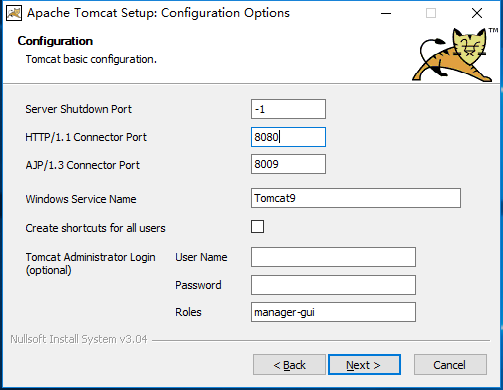
这里选择已安装的jre目录(必须先安装jre后安装Tomcat):
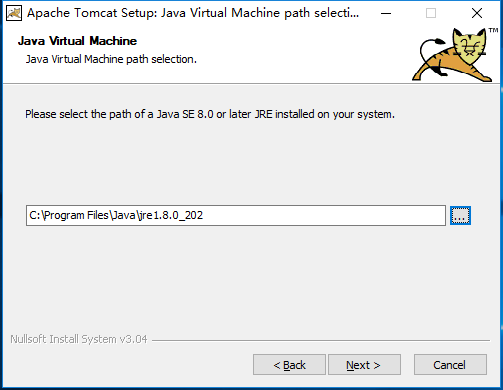
安装完成后测试。在浏览器中输入http://localhost:8080/(端口号是安装时配置的),正常则如图:

IDE
IntelliJ IDEA(推荐):目前主流开发IDE,区分免费社区办及收费完整版
eclipse:插件丰富,老牌IDE,同样有众多用户
安装并使用IntelliJ IDEA
下载网址:http://www.jetbrains.com/idea/download/#section=windows
Ultimate是完整版,需要收费,Communit是社区版,免费含有基本功能。
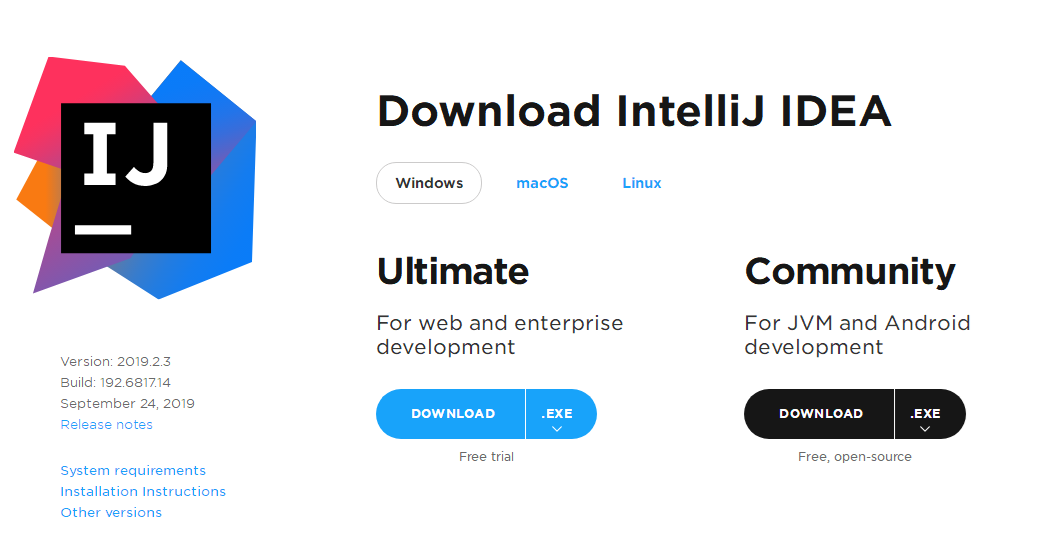
注册码:
汉化(不推荐):
语言包地址:https://github.com/pingfangx/jetbrains-in-chinese/tree/master/IntelliJIDEA
下载对应版本语言包后,复制到IntelliJ IDEA安装目录lib文件夹内,重启即可生效。
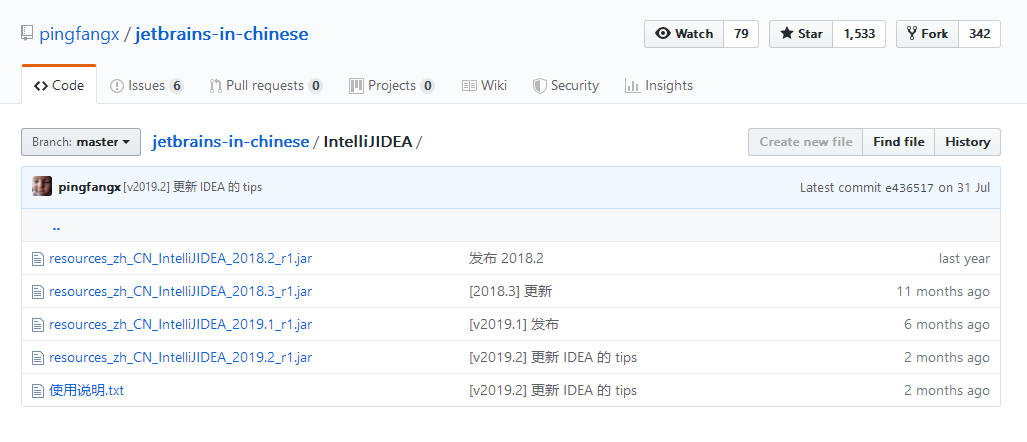
创建项目
安装完成后启动Idea,点击Create New Project:
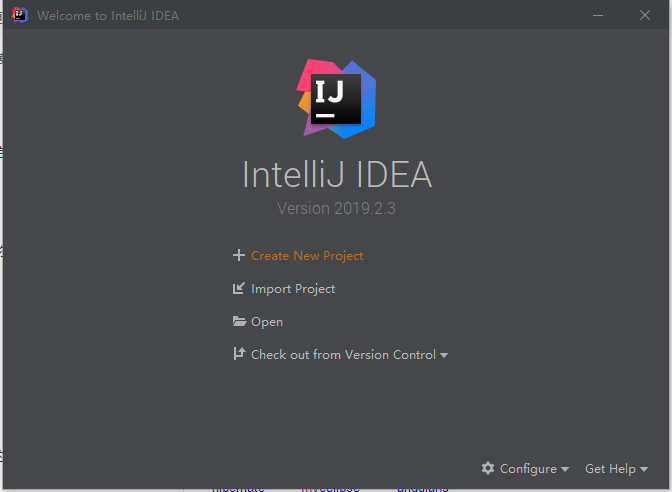
选择框架和包:
PS:Maven项目对象模型(POM),可以通过简短描述信息来管理项目的构建,报告和文档的项目管理工具软件。

如下图,GroupID 是项目组织唯一的标识符,实际对应JAVA的包的结构,是main目录里java的目录结构。 ArtifactID是项目的唯一的标识符,实际对应项目的名称,就是项目根目录的名称。version 指定了myapp项目的当前版本,SNAPSHOT意为快照,说明该项目还处于开发中,是不稳定的版本。
范例:
groupId
定义了项目属于哪个组,举个例子,如果你的公司是mycom,有一个项目为myapp,那么groupId就应该是com.mycom.myapp.
artifacted
定义了当前maven项目在组中唯一的ID,比如,myapp-util,myapp-domain,myapp-web等。
version
指定了myapp项目的当前版本,SNAPSHOT意为快照,说明该项目还处于开发中,是不稳定的版本。
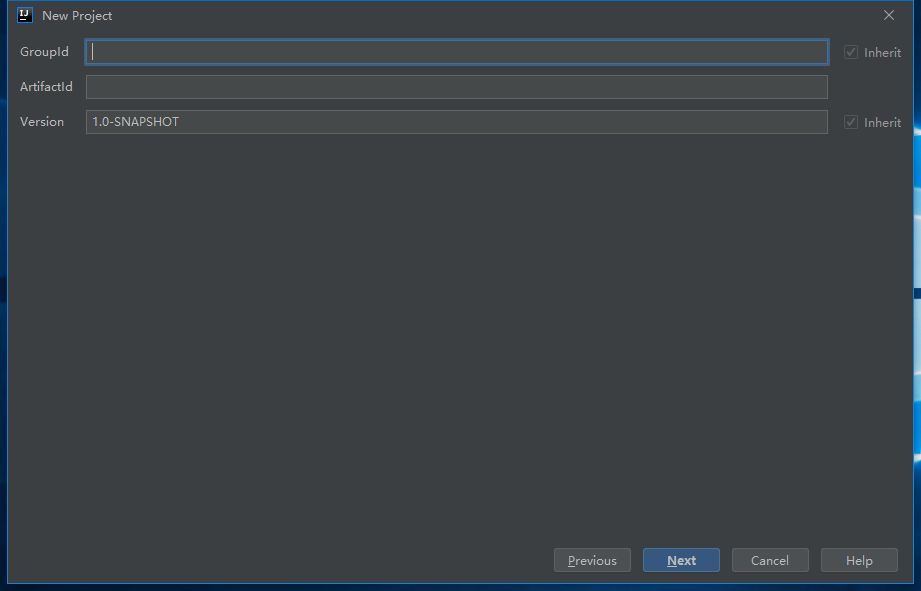
Maven home directory是Maven的默认路径,如果配置了环境变量可以使用默认,如果没有可以点下拉菜单选择对应路径。
User settings file是用户设置,里面有对项目的各种配置和依赖项。
Local repository是本地仓储。
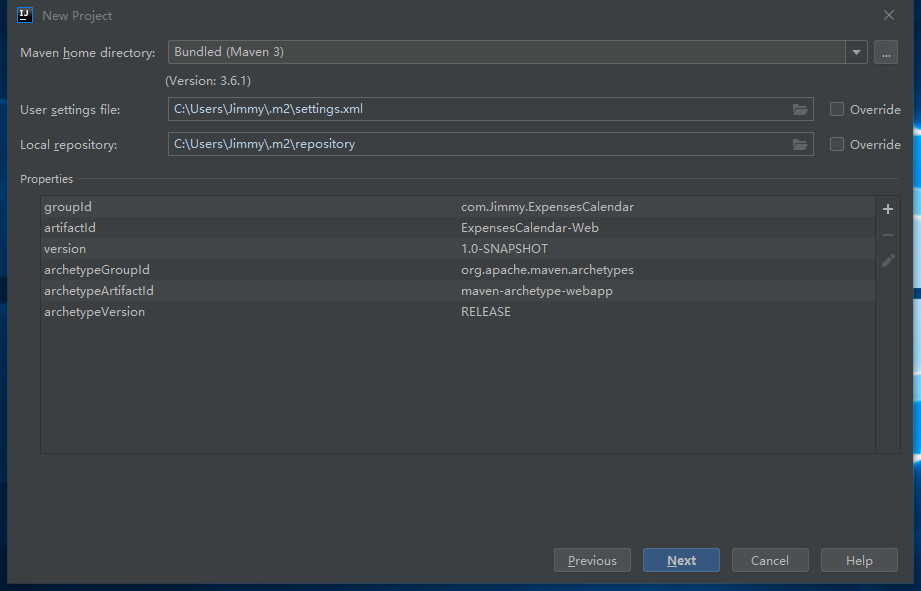
修改本地仓储。由于本地仓储会下载大量依赖而占空间,默认在c盘可以改成自定义目录。
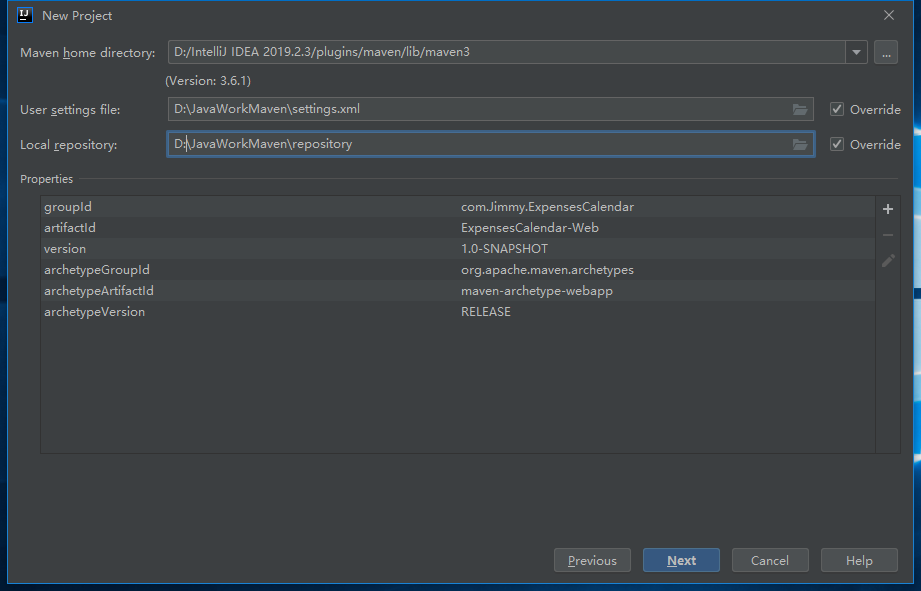
最后一步设置项目名称和项目代码路径。
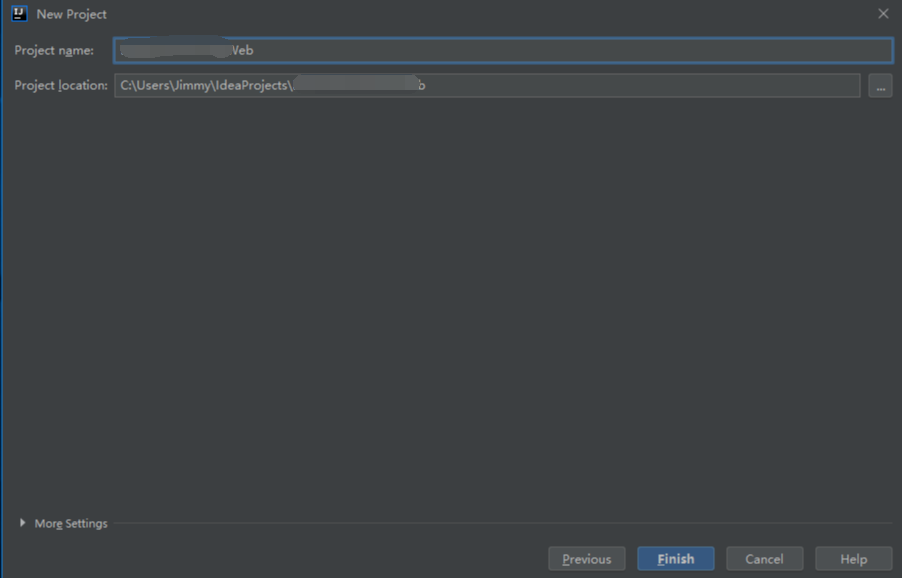
配置Maven镜像
完成创建后会自动打开新建的项目。这时需要先配置Maven的Settings。打开安装目录下的Maven配置文件:

新增如下内容(配置使用阿里镜像下载依赖):
<mirror> <id>alimaven</id> <name>aliyun maven</name> <url>http://maven.aliyun.com/nexus/content/groups/public/</url> <mirrorOf>central</mirrorOf> </mirror>
如图:

在IDEA中点击imported Changes,会自动下载依赖,左侧显示进度:
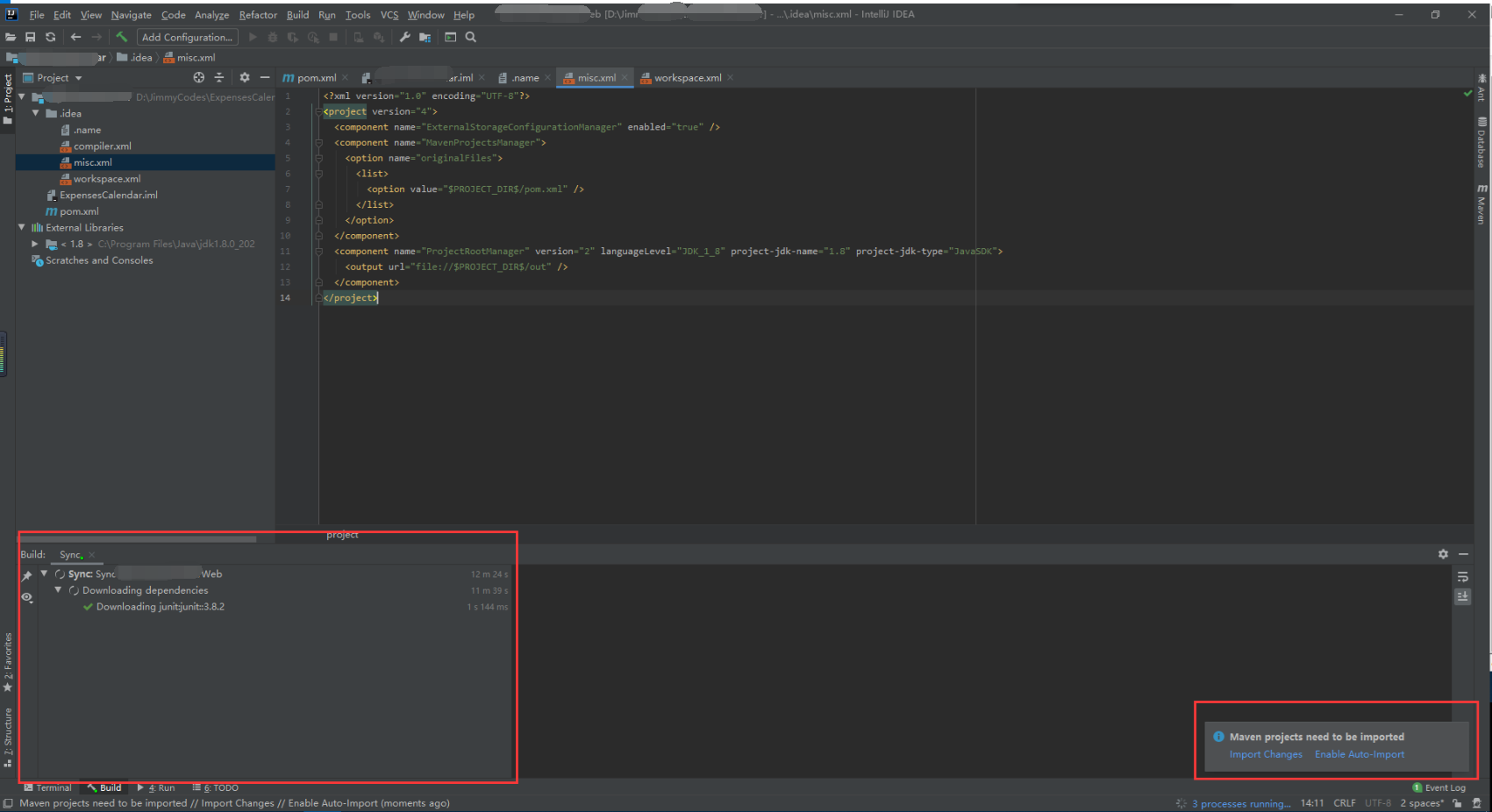
配置Tomcat
现在我们在配置中添加Tomcat。点击Add Configuration:

选择Tomcat Server>Local:
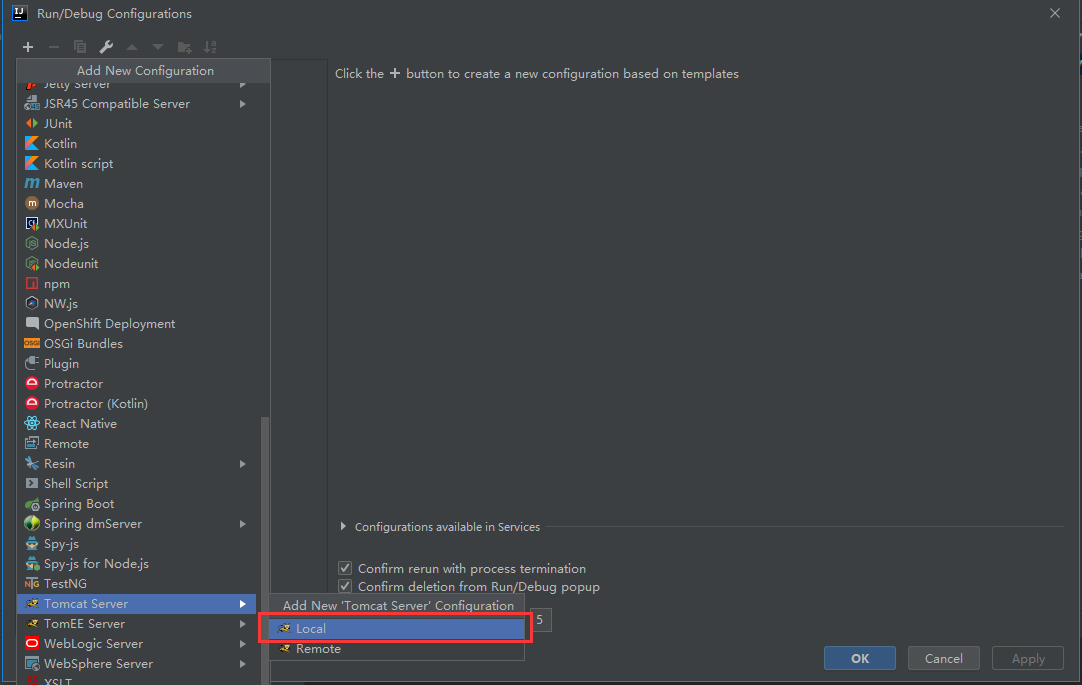
配置Tomcat,并设置默认打开的url地址:
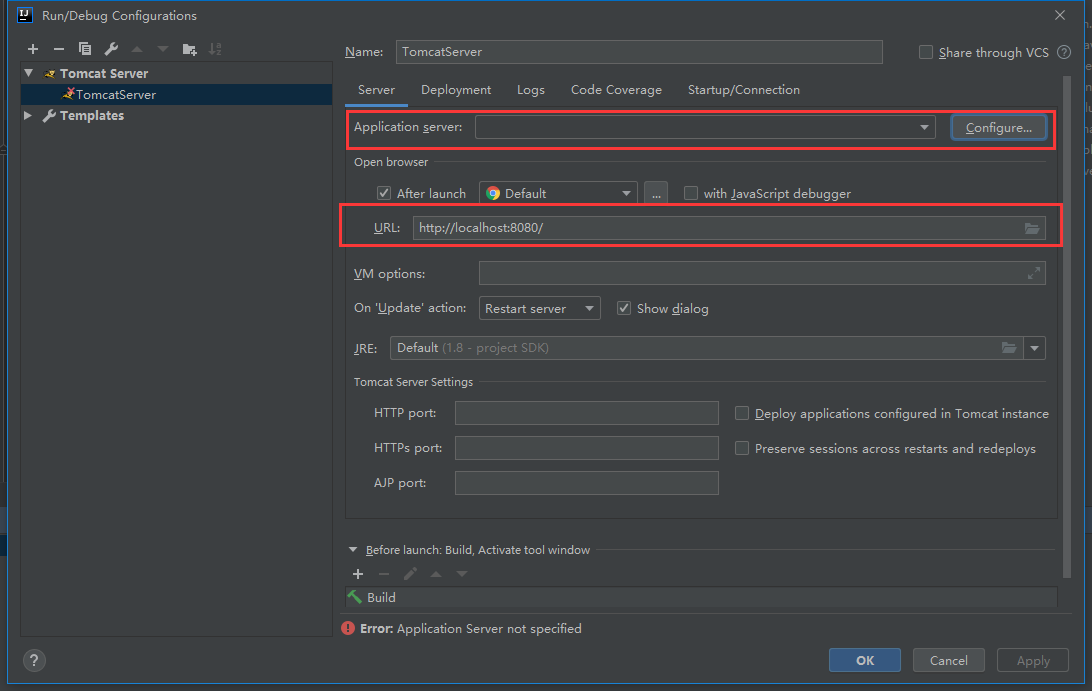
“HelloWorld”
创建test项目,在src/main/java文件夹上右键创建“Java Class”。

命名文件:
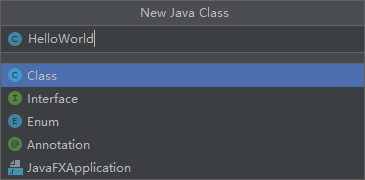
如图,在“HelloWorld”文件中写下代码:
1 public class HelloWorld { 2 public static void main (String[] args){ 3 System.out.println("Hello World!!!!"); 4 } 5 }
配置运行设置:

点击“+”新建Application:
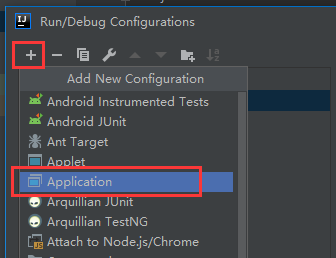
在右侧选择Main class文件并且给应用程序命名:
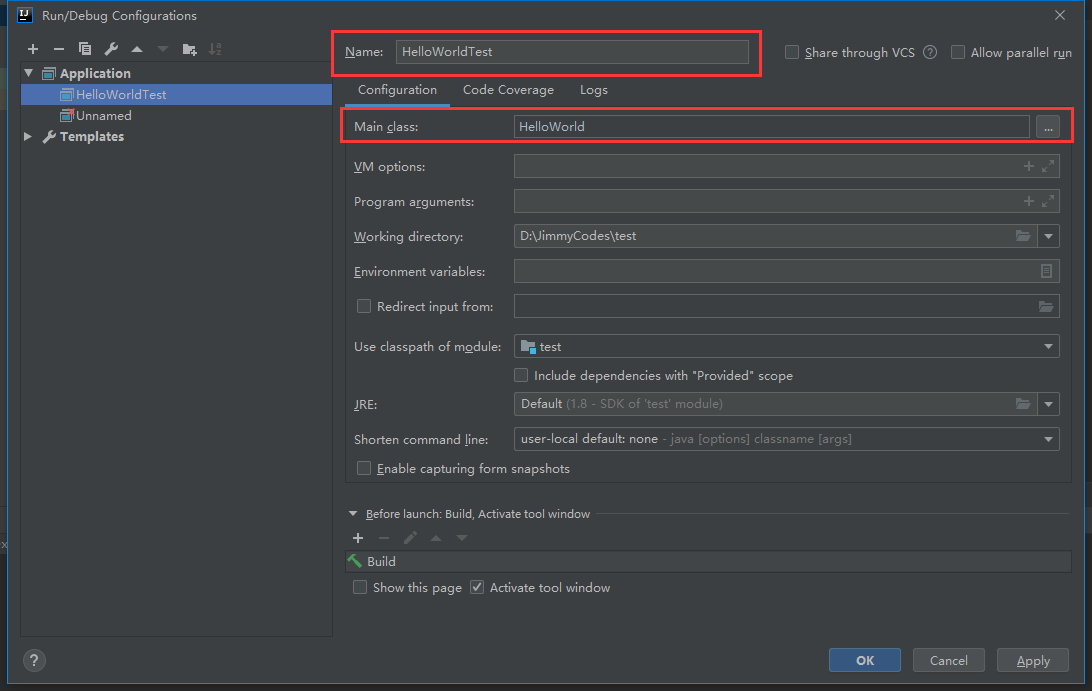
在运行按钮的左侧下拉菜单选择要运行的Application,点击运行:

运行结果: